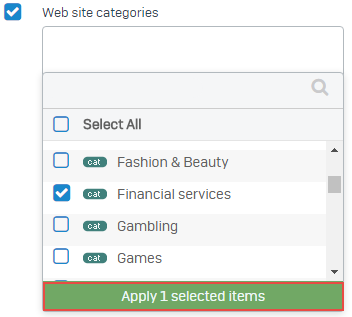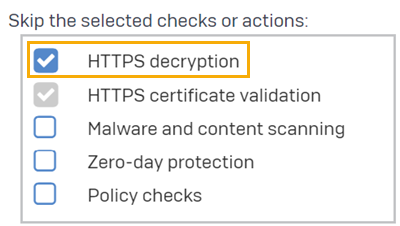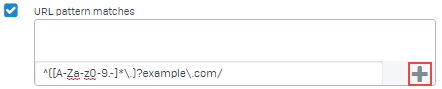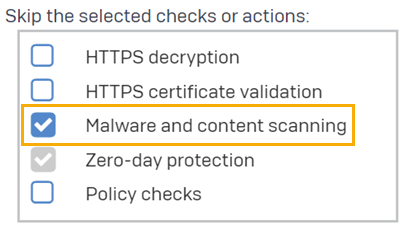Web プロテクションのカスタマイズ
特定のトラフィックやドメインについて、Web プロテクションの設定をカスタマイズしたいような場合があります。たとえば、金融サービスの Web サイトへの HTTPS トラフィックには機密データが含まれているので、復号化しないほうがよいことがあります。リスクが低いとわかっているサイトでは、マルウェアのスキャンとゼロデイ対策分析をスキップすると効率的です。このような設定を行うには、例外を使用します。
目的
このセクションでは、以下について学びます。
- 特定の Web カテゴリで HTTPS 復号化をスキップする例外を作成する
- 低リスクとわかっているサイトでスキャンおよびゼロデイ対策分析をスキップする例外を作成する
HTTPS 復号化のスキップ
金融サービスの Web サイトで、HTTPS 復号化をスキップしましょう。
- 「Web > 例外」に移動し、「例外の追加」をクリックします。
- 名前を入力します。
- 「Web サイトカテゴリ」を選択します。
- 「新規項目の追加」をクリックして、「金融サービス」を選択します。
-
「選択した項目を適用」をクリックします。
-
「HTTPS 復号化」を選択します。
-
「保存」をクリックします。
金融サービスの Web サイトへの HTTPS トラフィックがスキャンされなくなります。
例外をオンにするには、スイッチをクリックします。
マルウェアスキャンとゼロデイ対策分析をスキップする
リスクが低いとわかっている Web サイトで、マルウェアスキャンとゼロデイ対策分析をスキップするように設定しましょう。
- 「Web > 例外」に移動し、「例外の追加」をクリックします。
- 名前を入力します。
- 「URL パターン一致」チェックボックスを選択します。
-
次の正規表現をテキストボックスに入力します。
^([A-Za-z0-9.-]*\.)?example\.com/この正規表現は、"example.com" の全ドメインと一致します。
-
「マルウェアスキャンとコンテンツスキャン」を選択します。「ゼロデイ対策」は自動的に選択されます。
-
「保存」をクリックします。
example.com へのトラフィックに対しては、マルウェアスキャンやゼロデイ対策分析が実行されないようになります。
例外をオンにするには、スイッチをクリックします。
その他のリソース